Conţinut
În era actuală a dispozitivelor audio, a calculatoarelor și a dispozitivelor mobile care pot fi folosite pentru a asculta muzică, este imposibil de imaginat că orice utilizator sau iubitor de muzică avid nu a folosit un egalizator. Firește, când vine vorba de redarea de piese muzicale pe calculator, utilizatorii încep imediat să caute setările corespunzătoare și... nu le găsesc (iar dacă le găsesc, nu știu ce să facă cu ele). Având în vedere acest lucru, merită să luați în considerare câteva întrebări despre cum să reglați egalizatorul pe un computer cu Windows 7 sau orice alt sistem de operare la bord. Dar, mai întâi, ar trebui oferită o scurtă prezentare teoretică a modului de utilizare a unui astfel de instrument.
Ce este un egalizator: un concept general
Egalizatoarele utilizate pe computere sub forma unui plug-in opțional sau a unui software independent, similar cu omologii lor "de fier", sunt concepute pentru a obține controlul asupra gamei de frecvențe dedicate ale înregistrărilor audio care sunt redate.

În funcție de tip, acestea pot avea trei (bass, midrange și treble) sau mai multe benzi, care pot fi ajustate individual pentru fiecare canal sau pot folosi modele și setări prestabilite. Unele dintre ele pot fi echipate cu module suplimentare care vă permit să aplicați o amplificare generală a volumului piesei redate ca un Pre-Amp, Crossover, toate tipurile de amplificatoare Stereo Panorama pentru întreaga piesă (Stereo Enhancer) sau pentru o anumită gamă (de exemplu, X-Wide Bass). Cu atât de multe setări personalizabile, mulți utilizatori consideră că este aproape descurajant să se orienteze în cameră, cum să te conectezi Equaliser pe Windows 7 și sisteme similare, ca să nu mai vorbim de faptul că pur și simplu nu știu unde să caute setările din aceste setări. Să încercăm să aflăm unde se află toate acestea și cum să setăm opțiunile necesare pentru a obține cel mai bun sunet.
Unde se găsesc setările egalizatorului în Windows?
În primul rând, ar trebui să fie clar că niciun sistem de operare Windows nu are propriile egalizatoare sub formă de software de sine stătător.

Cu toate acestea, astfel de module pot fi găsite în setările de sunet sau în playerele încorporate în shell-ul sistemului (înainte era vorba doar de playerul standard Windows Media, dar sistemele mai noi au adăugat și applet-ul "Music Groove"). Dar dacă aveți plăci de sunet Realtek, puteți folosi întotdeauna setările mixerului, care sunt instalate împreună cu driverele adaptorului de sunet. Ne vom concentra asupra acestui aspect mai târziu, dar deocamdată să trecem la setările standard Windows.
Vorbind despre cum să configurați egalizatorul în Windows 7 și versiunile superioare, este o idee bună să începeți prin a deschide secțiunea audio standard din panoul de control, selectând dispozitivul de redare implicit și procedând la configurarea setărilor acestuia prin intermediul proprietăților sale. Dacă doriți să setați un alt dispozitiv, trebuie să alegeți afișarea dispozitivelor ascunse și dezactivate prin PCM.
Cum se reglează egalizatorul pe Windows 7 sau sisteme similare?
Dintre tot ceea ce va fi prezentat acolo, primul lucru care trebuie căutat este fila Îmbunătățiri.

În acest caz, setările native nu sunt atât de numeroase pe cât am dori să fie. În primul rând, cu primul instrument, Bass Boost, puteți amplifica automat și ușor frecvențele de bas, iar în al doilea rând, prin activarea Loudness Equalization puteți aplica o amplificare generală a volumului, dar numai prin amplificarea anumitor frecvențe care nu pot fi ajustate manual. După cum putem vedea, opțiunile sunt destul de puține.
Setări pentru placa de sunet Realtek
Proprietarii de module de sunet Realtek (precum și proprietarii de plăci de sunet profesionale și semi-profesionale) sunt mult mai norocoși, deoarece setările plăcii de mixare au un egalizator! Cum setați egalizatorul pe Windows 7 în această situație?

Dacă sunteți nou în acest domeniu, cel mai bine este să ia aminte la modelele prestabilite (rock, pop, jazz, radio etc.) pe care le aveți la dispoziție. д.), după care sunt folosite schemele de sunet corespunzătoare acestora vor fi setate automat. Pe de altă parte, puteți experimenta singur cu setările, crescând sau scăzând nivelul benzilor de frecvență selectate cu ajutorul unor faders speciali. Când piesa sună perfect, puteți salva modelul creat ca model personalizat pentru utilizare ulterioară.
Cum setați egalizatorul pe Windows 7 pentru a curăța sunetul și elementele de bază
Dar a fi prea entuziasmat de mărirea volumului frecvenței evidențiate nu este o idee bună. Ideea este, ceea ce poate nu numai că afectează calitatea materialului audio redat, dar duc și la consecințe mult mai tragice, atunci când conurile difuzoarelor nu pot rezista supraîncărcării (cel mai adesea la frecvențele joase și înalte) și pur și simplu se sparg. În general, amplificarea excesivă a frecvențelor înalte poate duce la distorsiuni, chuffing, muffling și alte efecte secundare nedorite. Cui o să-i placă asta??
Dar haideți să vedem cum să setați egalizatorul pe Windows 7 pentru ca piesele de pe computerul dvs. să sune cât mai bine. Veți obține un sunet cristalin doar prin reglarea egalizatorului în funcție de aparatele auditive. De exemplu, ce rost are să amplificați frecvențele înalte până la aproximativ 20 kHz dacă difuzoarele nu sunt capabile să le redea?? De asemenea, dacă vrei ca muzica ta să sune de înaltă calitate și să fie vie, nu deveni dependent de preamplificatoare.

Popularul player AIMP, de exemplu, are un astfel de instrument. Dar cum să reglați egalizatorul de pe laptopul Windows 7 pentru a obține modul optim de redare? Din nou, creșterea prea mare a volumului master direct în EQ poate avea un efect opus celui descris mai sus. Puteți experimenta, de asemenea, cu amplificarea frecvențelor în player în același timp, dar aplicând un nivel general de volum mai mic în sistemul în sine. Pe de altă parte, experimentele tale proprii sunt cel mai bine începute prin setarea toate frecvențele la pozițiile zero (schema implicită este Flat sau "gol"), apoi se adaugă sau se elimină alternativ benzile dorite prin nivel.

Notă: dacă nu vă plac egalizatoarele native ale plăcilor de sunet, sistemelor sau playerelor, puteți instala plug-in-uri suplimentare în VST, DX, RTAS, AAX, etc. д. sau folosiți egalizatoare staționare, cum ar fi Equalizer APO, care nu va depinde de un anumit player, dar va putea ajusta frecvențele pentru toate sunetele redate, inclusiv schema de sunet curentă aplicată în setările Windows.
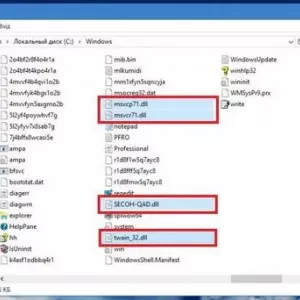 Fișiere dll: ce sunt acestea în sistemele de operare windows și în pachetele software instalate?
Fișiere dll: ce sunt acestea în sistemele de operare windows și în pachetele software instalate?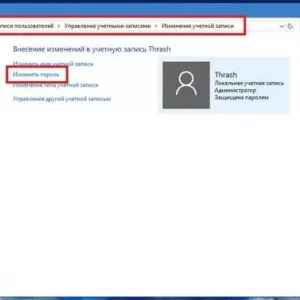 Dezactivarea parolei windows 10 la deconectare: opțiuni, instrucțiuni
Dezactivarea parolei windows 10 la deconectare: opțiuni, instrucțiuni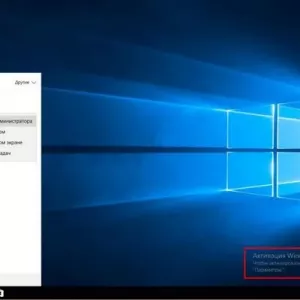 Cum să activați windows 10 prin telefon: instrucțiuni, procedură. Cheie de activare windows 10
Cum să activați windows 10 prin telefon: instrucțiuni, procedură. Cheie de activare windows 10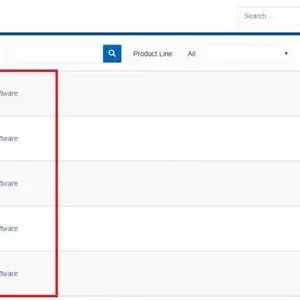 Cum se instalează realtek hd pe windows 7 sau modificări similare și se efectuează câteva setări de bază?
Cum se instalează realtek hd pe windows 7 sau modificări similare și se efectuează câteva setări de bază?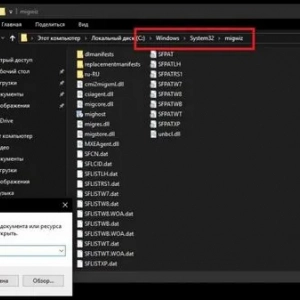 Instrumentul de transfer de date pentru windows 10. Instrument de transfer de fișiere pentru a transfera fișiere de la computer la computer
Instrumentul de transfer de date pentru windows 10. Instrument de transfer de fișiere pentru a transfera fișiere de la computer la computer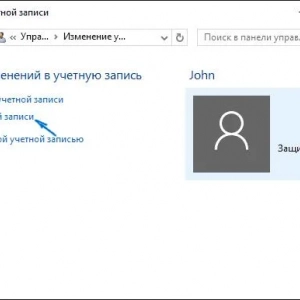 Windows 10: ștergerea unui cont. Descriere și modalități
Windows 10: ștergerea unui cont. Descriere și modalități Optimizarea sistemului: ajustarea efectelor vizuale în windows 7
Optimizarea sistemului: ajustarea efectelor vizuale în windows 7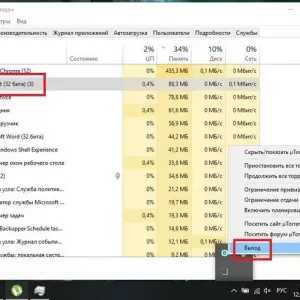 Cum să ștergeți un fișier neeliberat în windows 10: câteva metode simple
Cum să ștergeți un fișier neeliberat în windows 10: câteva metode simple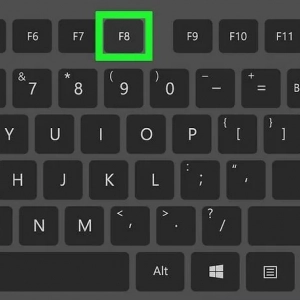 Mai multe opțiuni de boot pentru windows 7: nuanțe de utilizare a meniului de start
Mai multe opțiuni de boot pentru windows 7: nuanțe de utilizare a meniului de start